时间:2022-07-05 17:01:41 作者:茁婧 来源:系统之家 1. 扫描二维码随时看资讯 2. 请使用手机浏览器访问: https://m.xitongzhijia.net/xtjc/20220705/246494.html 手机查看 评论 反馈
个人用电脑一般都会保存了我们很多的隐私信息,为了保护我们的电脑信息安全,一般都会给电脑设置pin码或者开机密码。电脑设置了面部识别登陆当他人用时出现不认可,连续识别几次后,电脑关闭需要等登陆密码才可以打开。不过有网友反映自己忘记电脑pin码导致电脑开不了机怎么办?下面小编就教下大家电脑pin码忘了开不了机的解决方法。希望可以帮助到你呀!
win10电脑的pin密码忘记了登不进去的解决方法如下:
方法1:
1、Win10开机进入安全模式。
2、进入安全模式时,需要输入基础的密码,进入桌面之后,同时按住win+i打开设置页面,点击“账户”。

3、随后依次点击左侧的“登录选项”,再点击“Windows hello PIN”,选择“我忘记了我的PIN”。
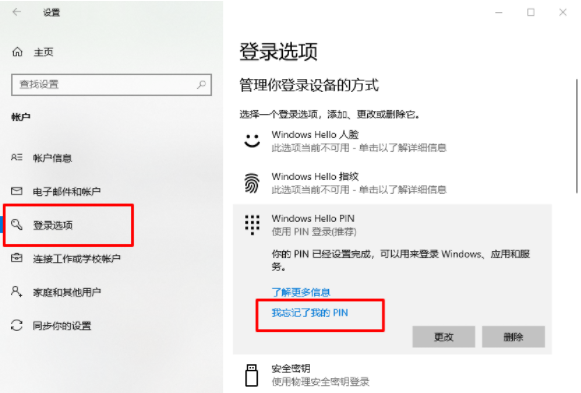
4、此时,会弹出密码验证选项,输入开机密码进行验证,点击“确定”。

5、然后,会弹出PIN密码的设置页面设置完毕后,重启电脑即可使用新的PIN登录。

方法2:
如果进不了安全模式的话,可以制作启动盘进入pe内打开密码清除工具操作。

以上便是win10电脑的pin密码忘记了登不进去的解决方法,希望能帮到大家。
发表评论
共0条
评论就这些咯,让大家也知道你的独特见解
立即评论以上留言仅代表用户个人观点,不代表系统之家立场